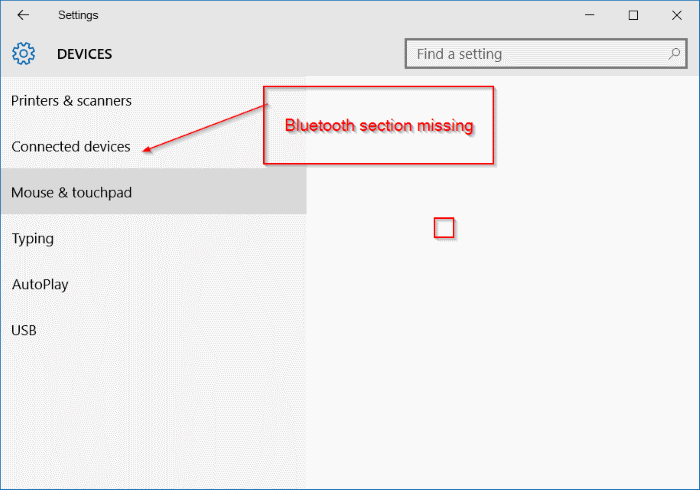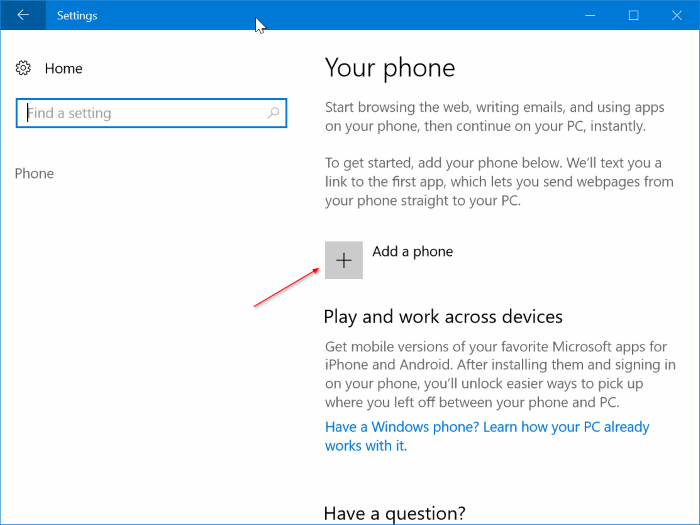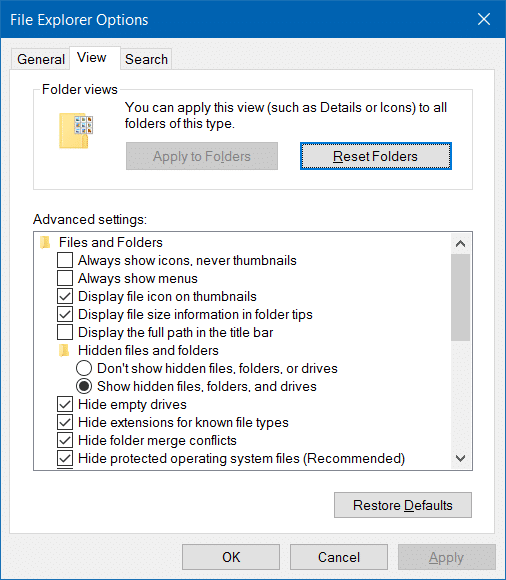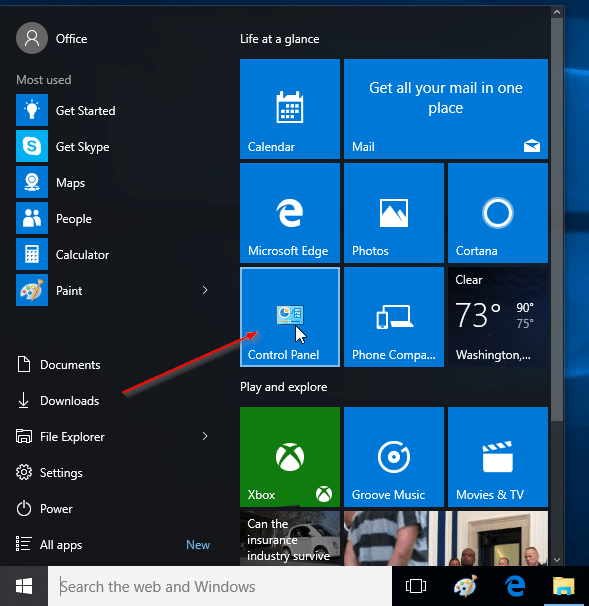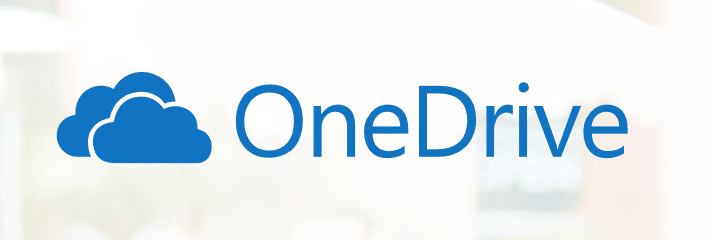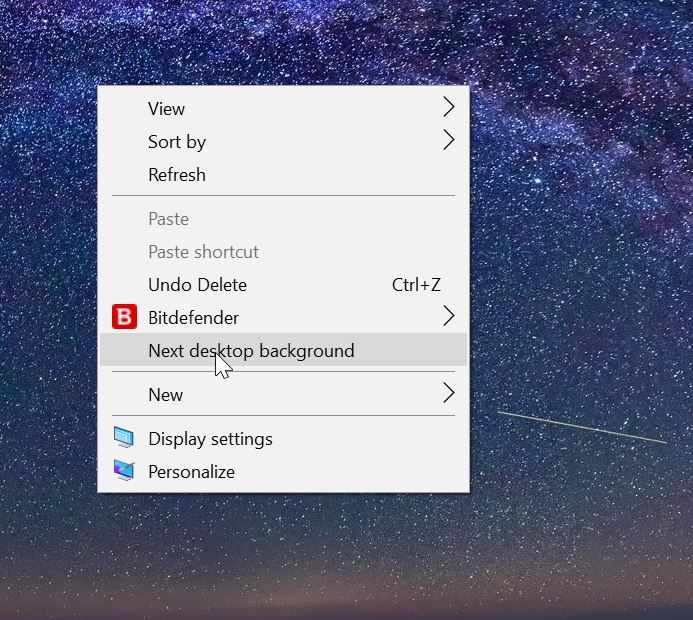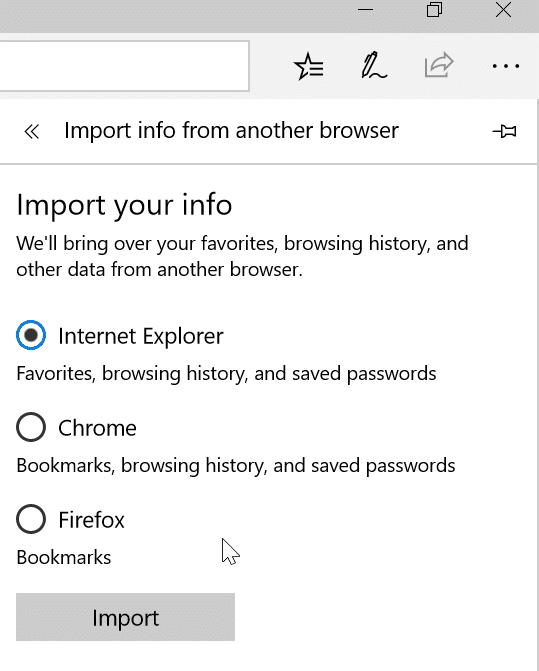Dans l’un de nos guides précédents, nous avons parlé de la restauration de l’icône Bluetooth manquante dans la barre des tâches de Windows 10. Un lecteur, qui a lu le guide, nous a demandé ce qui se passe si l’application Paramètres n’affiche pas les paramètres Bluetooth.
Comme vous le savez probablement, vous pouvez activer ou désactiver Bluetooth en accédant à l’application Paramètres> Appareils> Bluetooth et autres appareils. Ici, vous pouvez ajouter de nouveaux appareils Bluetooth à votre PC et afficher tous les appareils Bluetooth couplés.
Que faire lorsque les paramètres Bluetooth et Bluetooth ne sont pas présents dans les paramètres?
Parfois, vous remarquerez peut-être que la section Bluetooth est complètement absente des paramètres. De toute évidence, Windows 10 n’affiche pas la section et les paramètres Bluetooth si votre PC ne dispose pas d’un adaptateur Bluetooth.
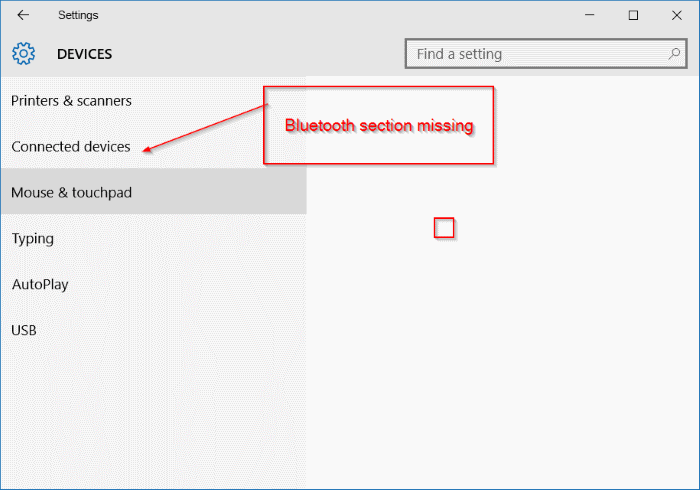
Solution 1 sur 4
Activer Bluetooth dans le Gestionnaire de périphériques Windows 10
Si vous êtes sûr que votre PC dispose d’un adaptateur Bluetooth, l’application Paramètres n’affiche pas la section et les paramètres Bluetooth car Bluetooth a été désactivé dans le Gestionnaire de périphériques. Oui, si le matériel Bluetooth est désactivé dans le Gestionnaire de périphériques, l’application Paramètres ne répertorie pas la section et les paramètres Bluetooth.
Ce n’est pas parce que votre PC a du matériel Bluetooth et des pilotes installés pour le même que Bluetooth est activé. Voici comment activer ou désactiver Bluetooth dans Windows 10.
Étape 1: Ouvrez le Gestionnaire de périphériques. Il existe plusieurs façons d’ouvrir le Gestionnaire de périphériques dans Windows 10. Le moyen le plus simple est de le faire clic-droit sur le bouton Démarrer, puis cliquez sur Gestionnaire de périphériques.
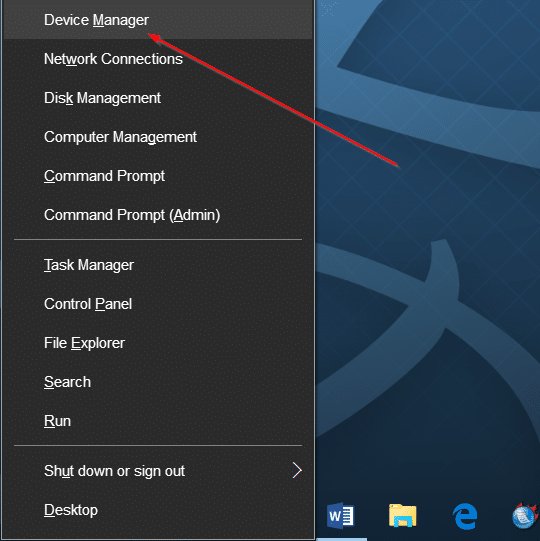
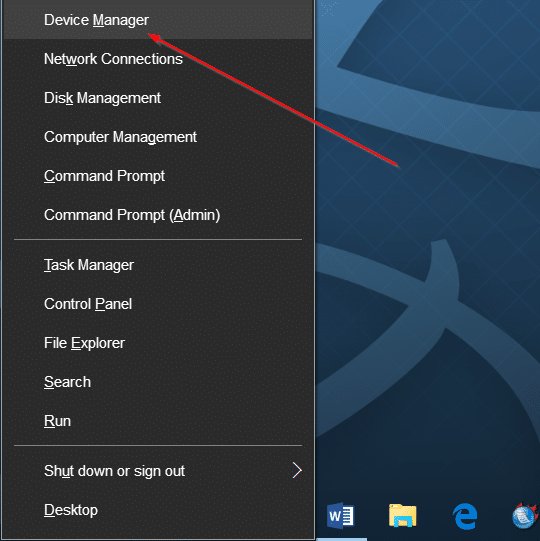
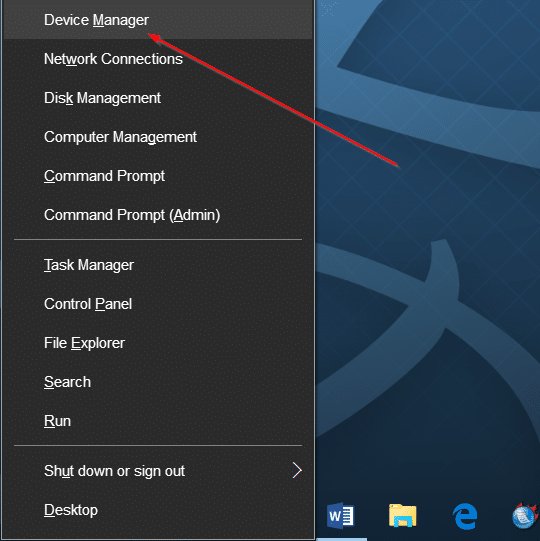
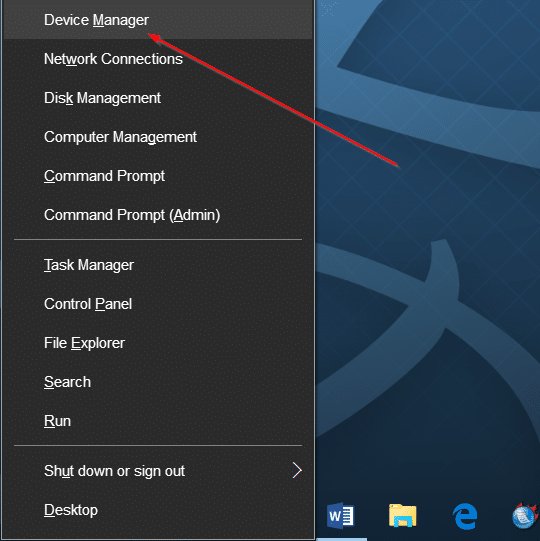
Étape 2: Dans le Gestionnaire de périphériques, double-cliquez sur l’arborescence Bluetooth pour voir le nom du matériel Bluetooth. Comme vous pouvez le voir dans l’image ci-dessous, mon ThinkPad T450 est équipé d’Intel Wireless Bluetooth.
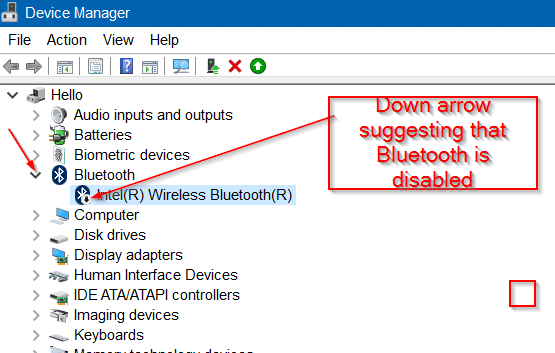
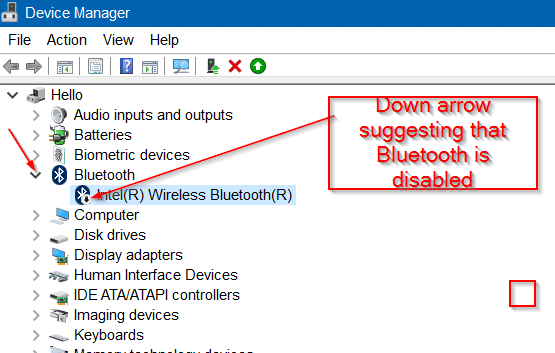
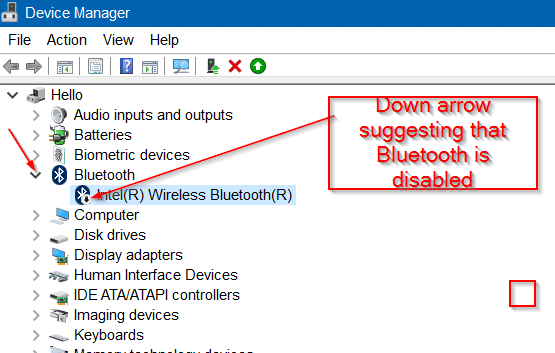
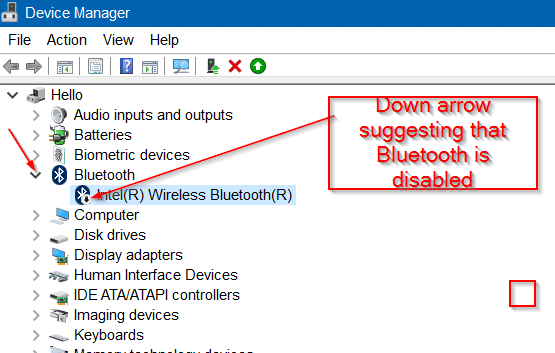
Étape 3: S’il y a une flèche vers le bas sur l’icône Bluetooth (reportez-vous à l’image ci-dessus), Bluetooth est désactivé. Pour l’allumer, clic-droit sur le nom Bluetooth, puis cliquez sur Autoriser. Le Bluetooth doit être activé immédiatement sans aucun délai.
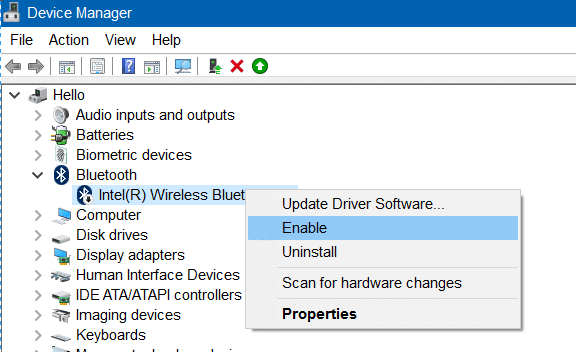
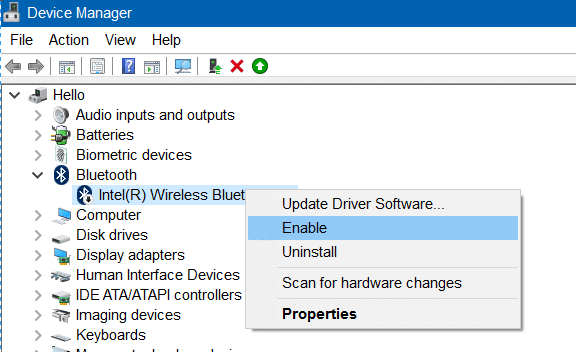
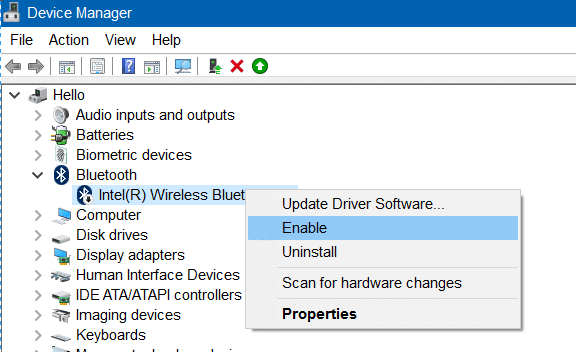
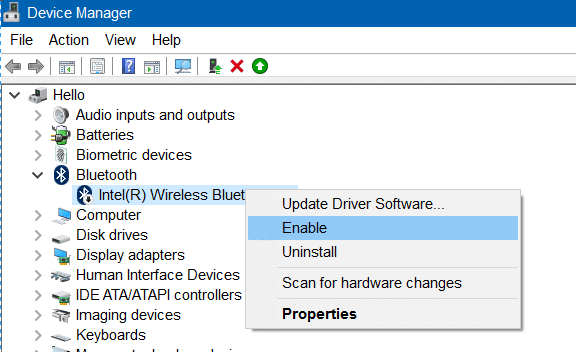
Étape 4: Ouvrez l’application Paramètres maintenant. Si l’application Paramètres est déjà ouverte, fermez-la une fois, puis rouvrez-la pour voir les paramètres Bluetooth dans Appareils (Paramètres> Appareils).
Solution 2 sur 4
Activer le service Bluetooth
Étape 1: gentil services.msc dans le champ de recherche Démarrer / barre des tâches et appuyez sur la touche Entrée pour ouvrir la fenêtre Services.
Étape 2: Rechercher le fichier Service d’assistance Bluetooth. Clic-droit dessus puis cliquez sur Propriété.
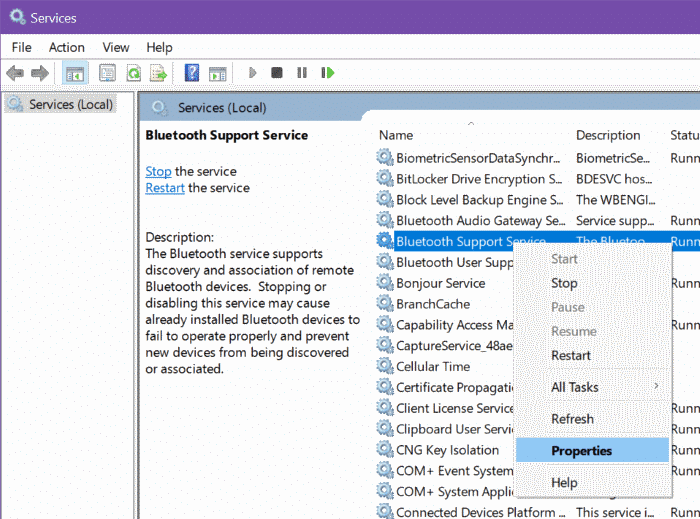
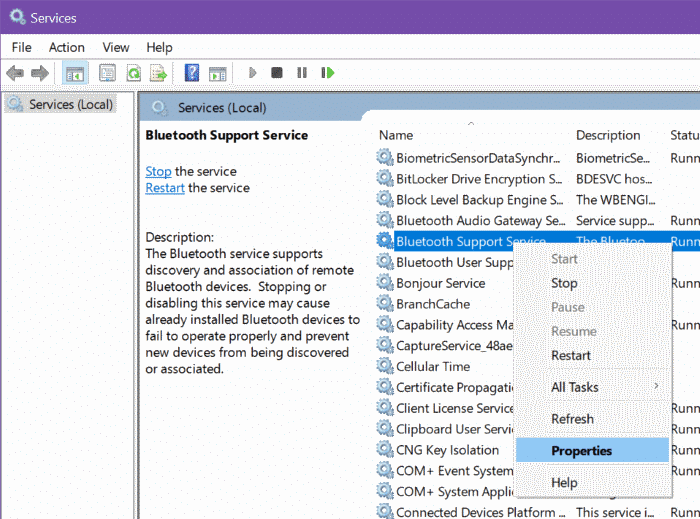
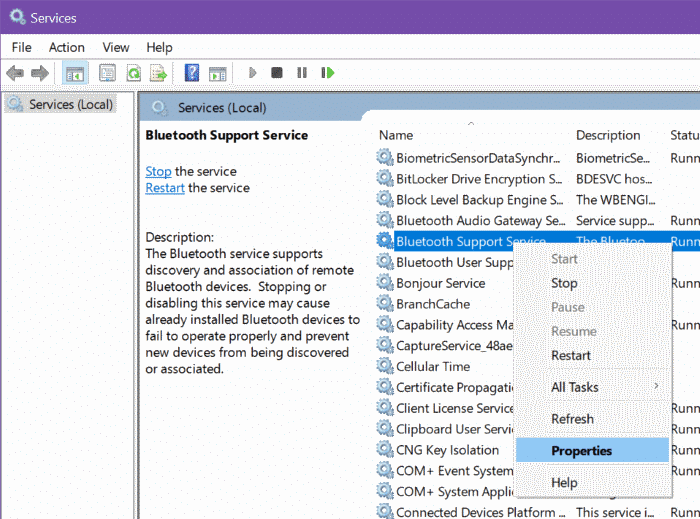
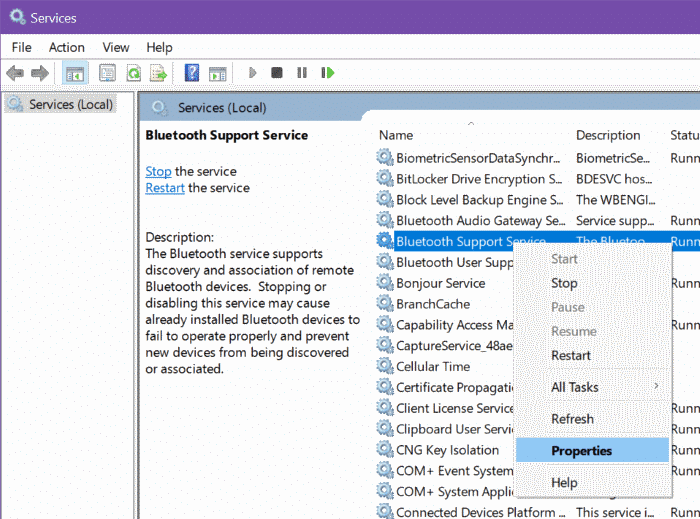
Étape 3: Changer la Pour démarrer type A Automatique. Clique le Début bouton. Enfin, cliquez sur Postuler bouton.
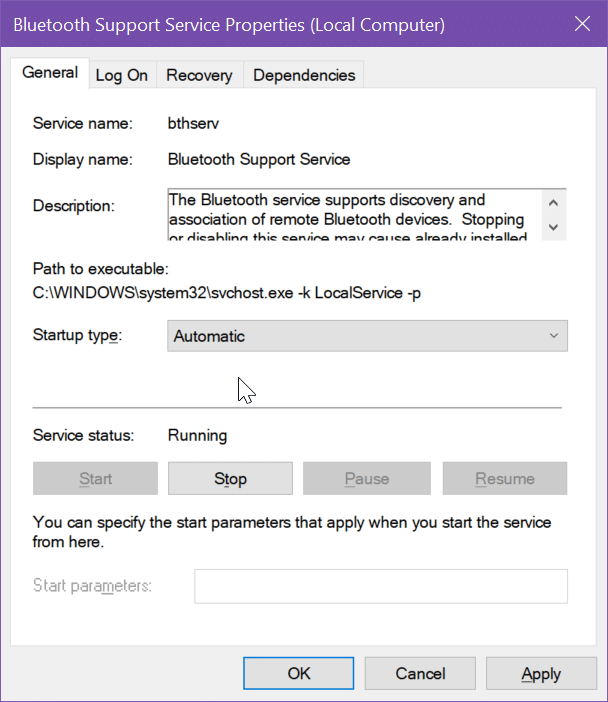
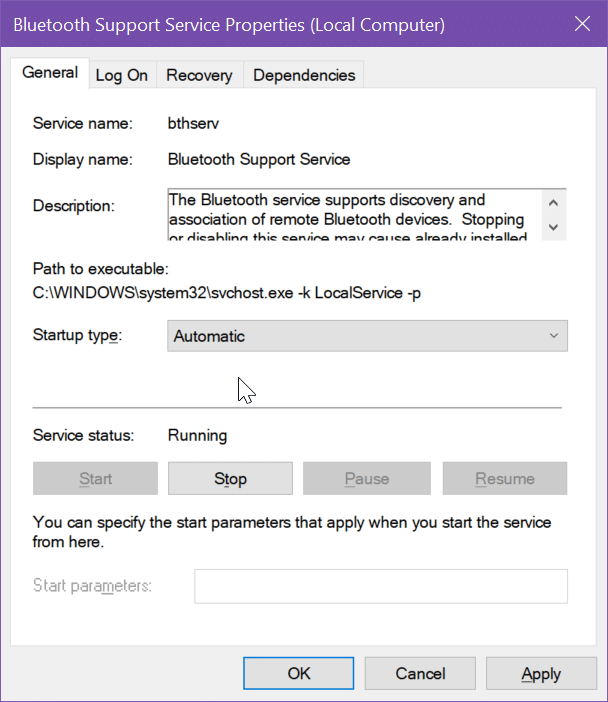
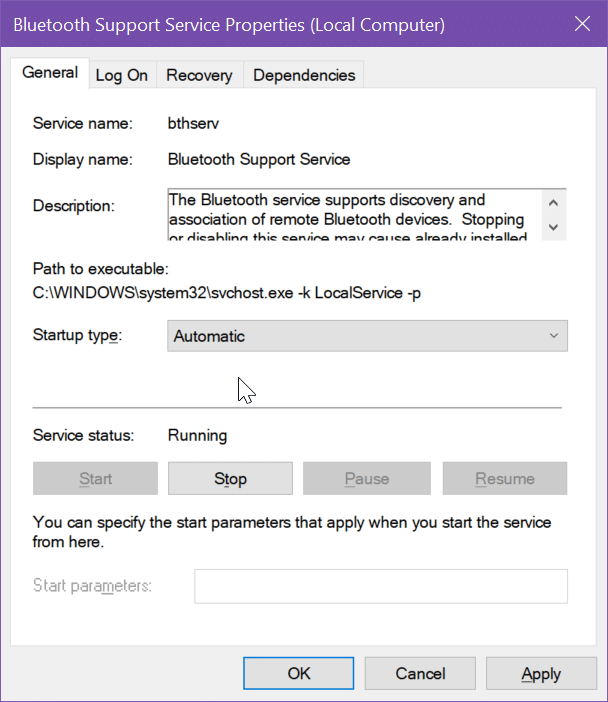
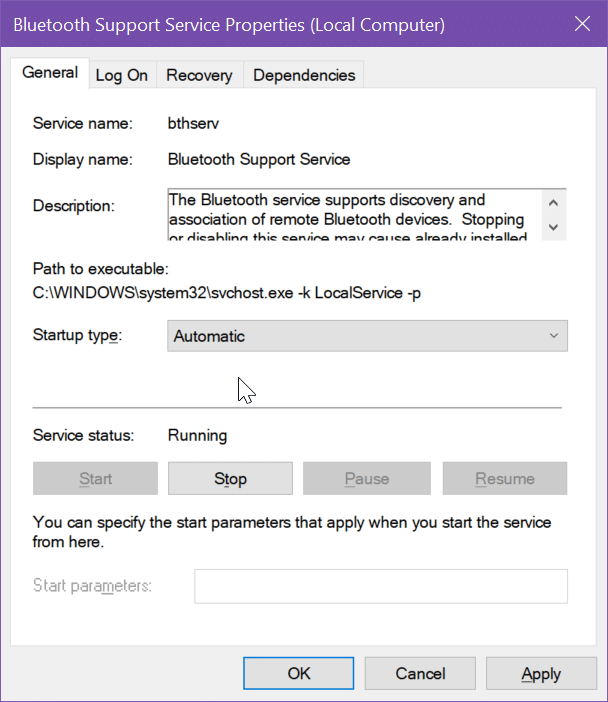
Si le bouton Démarrer est désactivé, cliquez avec le bouton droit sur l’entrée du service de support Bluetooth, puis cliquez sur l’option Redémarrer.
Solution 3 sur 4
Réinstaller le pilote Bluetooth
La réinstallation du pilote Bluetooth devrait résoudre le problème. Voici comment procéder.
Étape 1: Téléchargez le pilote de périphérique Bluetooth sur le site Web du fabricant de l’ordinateur.
Étape 2: Dans le Gestionnaire de périphériques, développez le fichier Bluetooth élément pour voir l’élément de l’adaptateur Bluetooth.
Étape 3: Clic-droit sur l’élément adaptateur Bluetooth, puis cliquez sur Désinstaller option.
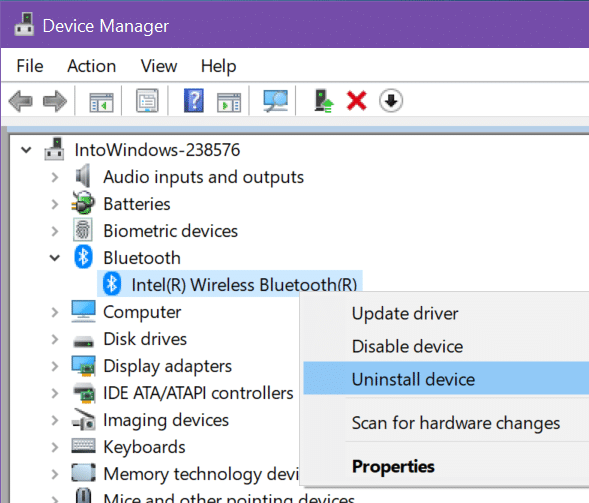
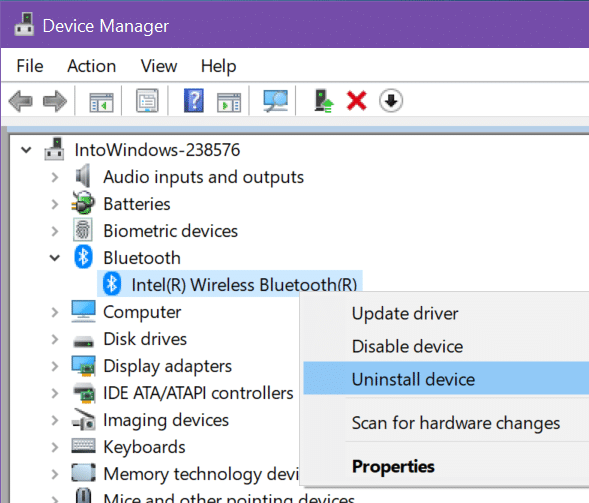
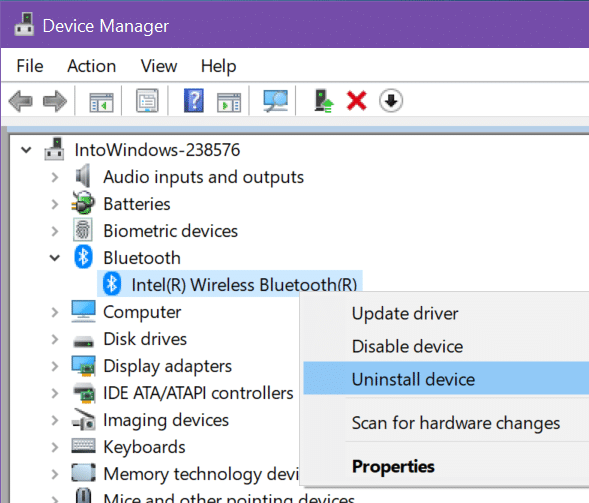
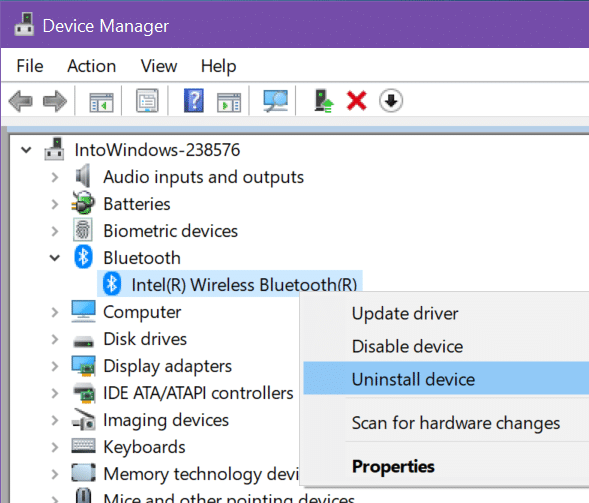
Étape 4: Pour sélectionner Supprimer le logiciel du pilote pour cet appareil option. Cliquez sur le bouton Désinstaller.
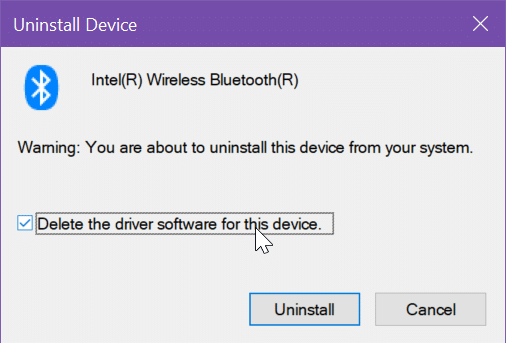
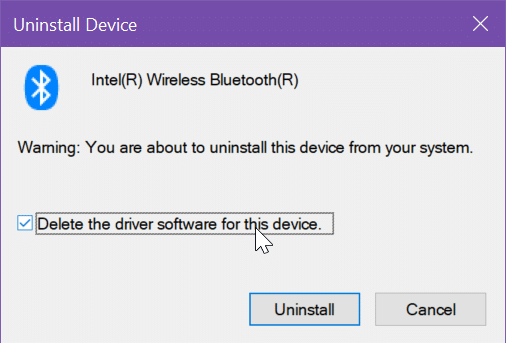
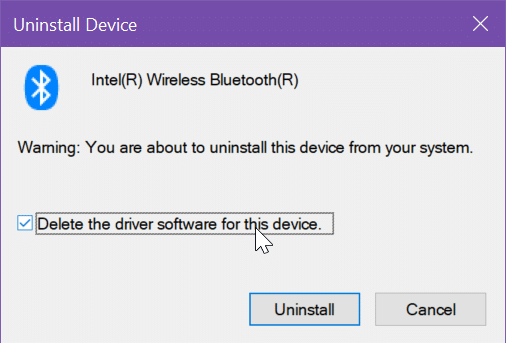
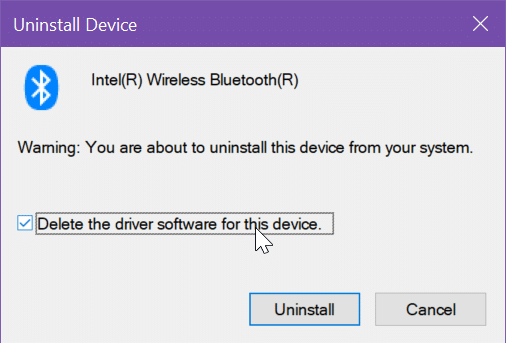
Étape 5: Une fois la désinstallation terminée, redémarrez votre ordinateur.
Étape 6: Enfin, installez le pilote Bluetooth déjà téléchargé.
Si ces solutions ne fonctionnent pas, en dernier recours, vous pouvez essayer de réinitialiser Windows 10 aux paramètres par défaut.
Solution 4 sur 4
Exécutez l’utilitaire de résolution des problèmes Bluetooth
L’utilitaire de résolution des problèmes Bluetooth intégré à Windows 10 peut vous aider à résoudre le problème. Aller vers réglages > Mise à jour et sécurité > Dépanner page, exécutez l’utilitaire de résolution des problèmes Bluetooth, puis suivez les instructions à l’écran.
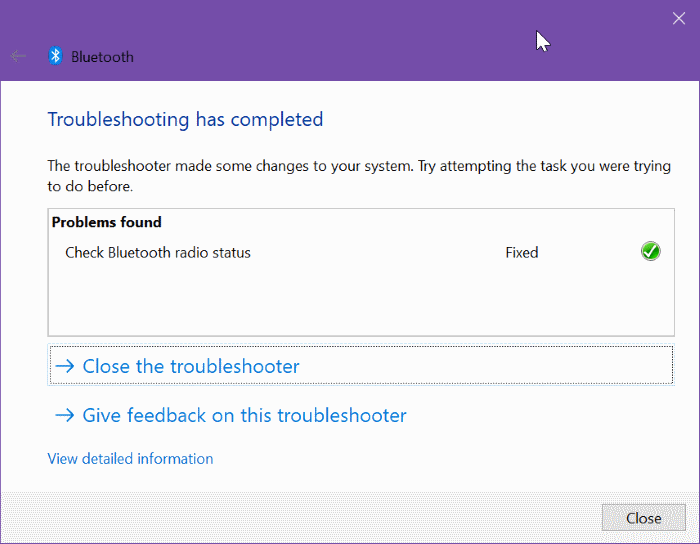
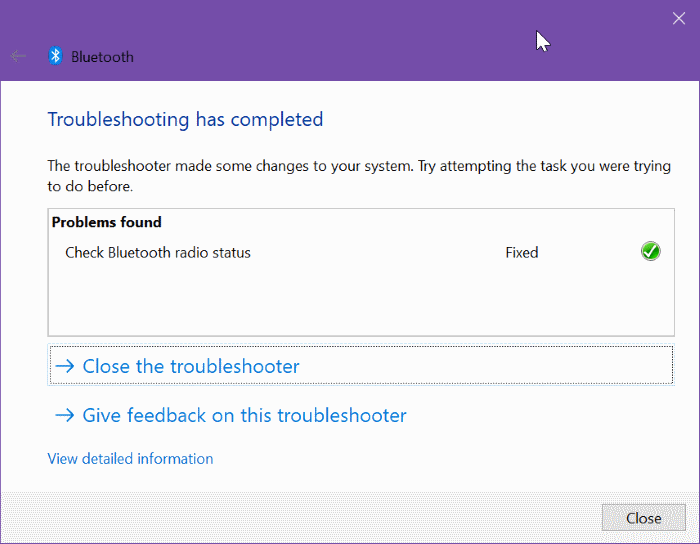
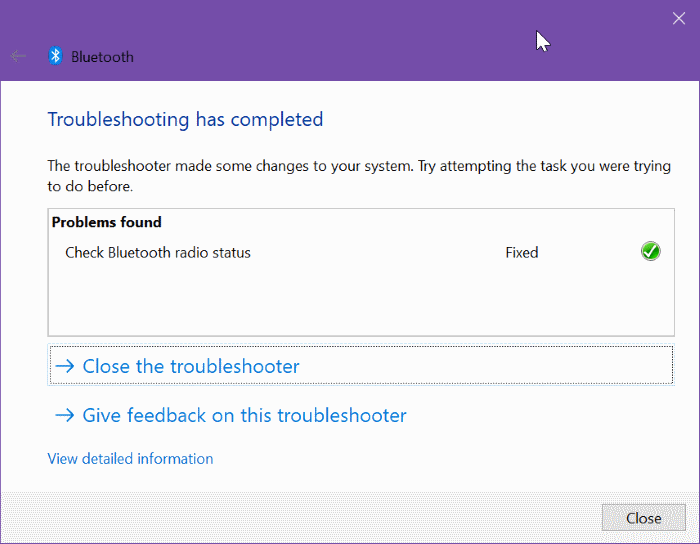
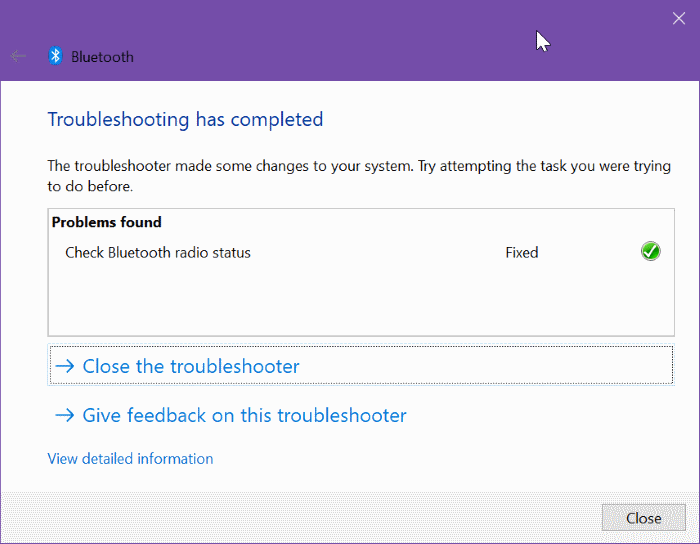
J’espère que ça aide!